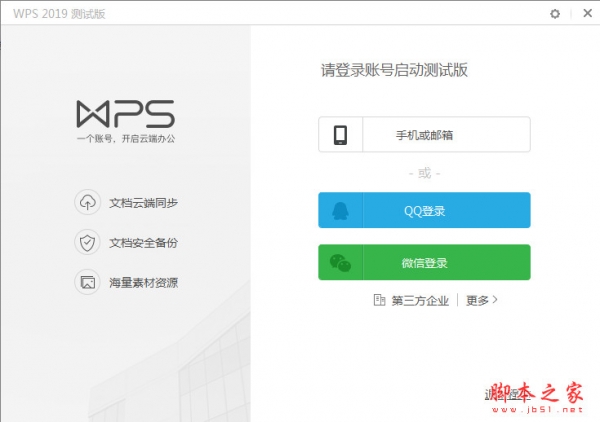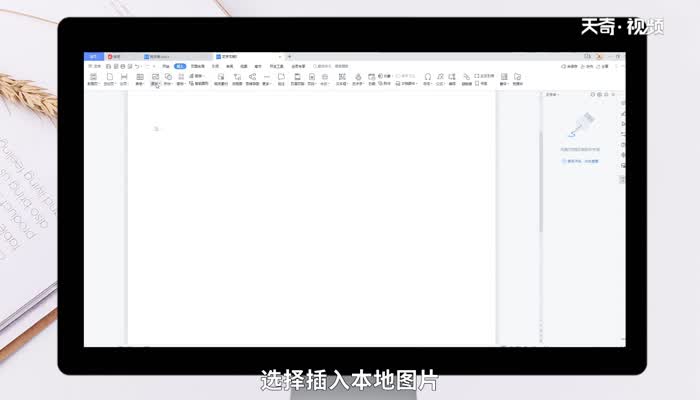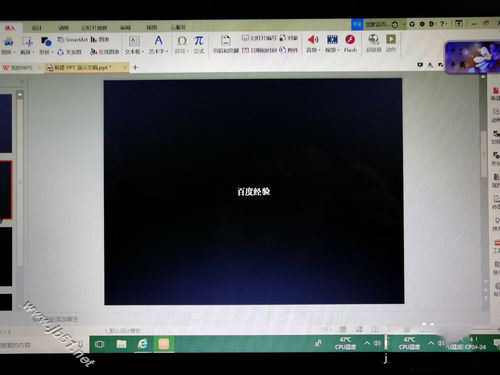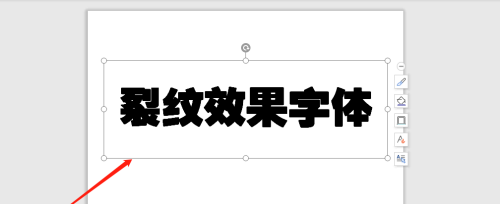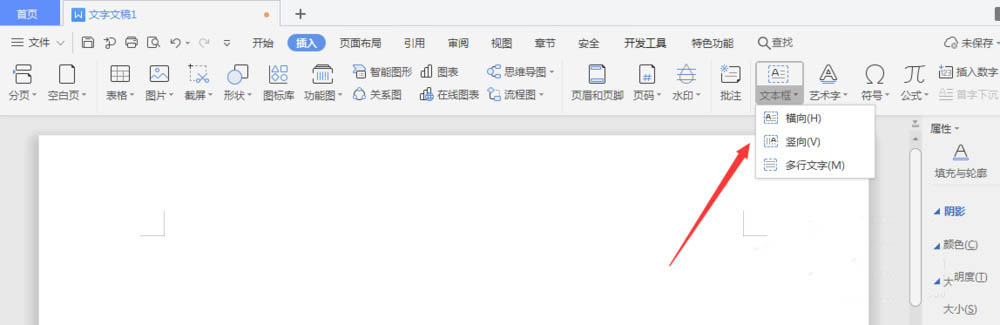WPS文本框怎么插入图片背景? wps填充文本框的教程
发布时间:2022-03-20 23:14:01 作者:手工客
WPS文本框怎么插入图片背景?wps中的文本框想要插入背景图片,该怎么插入呢?下面我们就来看看wps填充文本框的教程,需要的朋友可以参考下
WPS幻灯片想要将图片设置为文本框背景图,该怎么实现呢?下面我们就来看看wps文本框填充的方法。
1、在幻灯片文件中,选择插入-文本框选项
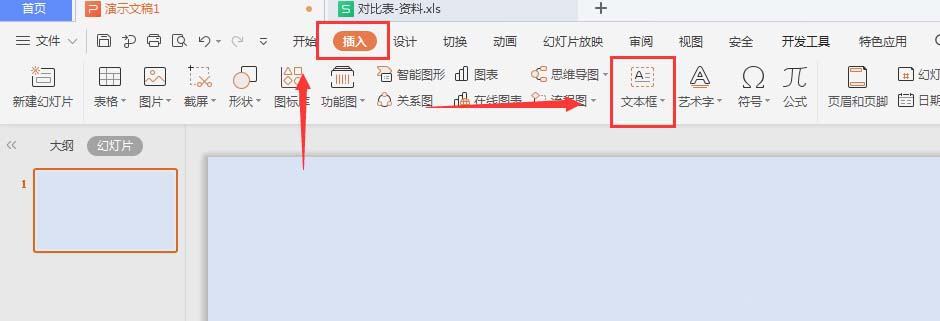
2、建立文本框输入文字,然后点击打开右侧的【属性】栏

3、选择形状选项栏中的填充与线条属性

4、选择其中的图片选项栏

5、打开图片设置后,在下方栏中选择图片
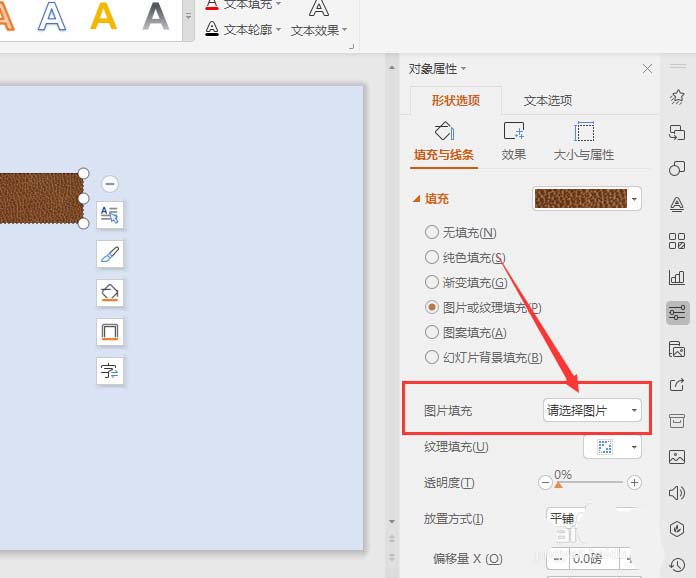
6、选择图片置入后,文本框位置就会被图片填充。

相关文章
-
wps2019怎么制作烫金字体的邀请函? wps烫金文字的做法
wps2019怎么制作烫金字体的邀请函?wps2019中想要制作一款烫金字体,该怎么制作漂亮的烫金字体呢?下面我们就来看砍wps烫金字体邀请安的做法,需要的朋友可以参考下02-21 -

WPS如何在图片中添加超链接 WPS在图片中添加超链接方法教程
使用WPS软件的时候,我们可以在里面的图片中添加超链接,这样就可以实现超链接打开图片大图来查看,或者是通过点击图片来打开其他网页,那么这个操作如何去进行设置,一起来了解一下吧03-01 -

wps2019如何用文本框制作水印?wps2019插入水印教程
虽然wps2019自带了水印的功能,但是我们也可以使用文本框制作水印?这篇文章主要介绍了wps2019插入文本框水印教程,需要的朋友可以参考下09-24